Se você deseja alcançar clientes ou visitantes de sites que falam russo, certifique-se de que seu site esteja visível no Yandex, o mecanismo de busca mais popular da Rússia. Adicionar seu website ao Yandex Webmaster Tools é uma etapa importante para obter melhores classificações nos mecanismos de busca na Rússia.
Na WPBeginner, usamos regularmente o Google Search Console e o Bing Webmaster Tools para melhorar nossas classificações. O Yandex Webmaster Tools ajuda os proprietários de sites de maneira semelhante, monitorando seu tráfego, gerenciando seu arquivo robots.txt, verificando erros no site e muito mais.
Neste artigo, mostraremos passo a passo como adicionar seu site WordPress ao Yandex Webmaster Tools. Isso o ajudará a monitorar o tráfego do mecanismo de busca do Yandex e a garantir que seu site seja indexado corretamente para visitantes da Rússia.
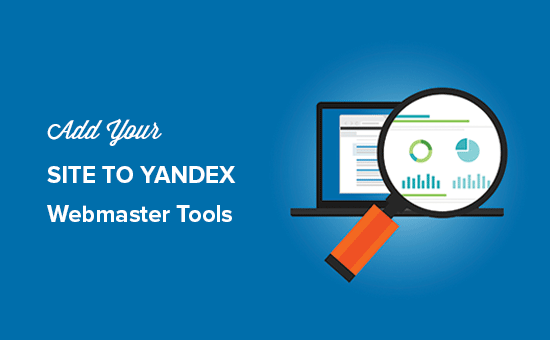
O que é o Yandex?
O Yandex é um mecanismo de busca popular com sede na Rússia, semelhante ao Google e ao Bing. Você pode otimizar seu site para SEO no Yandex para obter mais visitantes da Rússia.
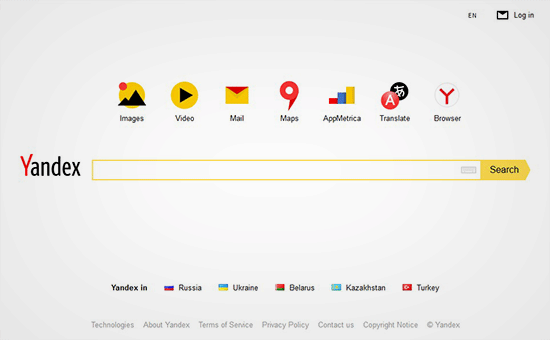
O Yandex tem uma série de ferramentas, como um mecanismo de pesquisa generalizado, pesquisa de imagens, e-mail, vídeos, mapas e muito mais. Ele também tem ferramentas para webmasters para ajudá-lo a classificar seu site e monitorar estatísticas de tráfego, consultas de pesquisa, palavras-chave e muito mais.
Você pode conectar seu site WordPress ao Yandex usando o plug-in All in One SEO. Ele funciona de maneira semelhante ao Google Search Console e às ferramentas para webmasters do Bing.
Como adicionar seu site WordPress no Yandex Webmaster Tools
Antes de começarmos, você precisa criar uma conta no Yandex Webmaster Tools para conectar seu site.
Depois de criar sua conta, você pode fazer login no seu site WordPress para configurar as ferramentas do Yandex Webmaster usando o plug-in All in One SEO. Você pode saber como instalar e configurar o plug-in em nosso guia sobre como configurar o All in One SEO para WordPress.
A versão gratuita do All in One SEO inclui o recurso de verificação da ferramenta para webmasters. Sua versão profissional vem com recursos de SEO mais avançados.
Vamos dar uma olhada em como você pode adicionar seu site às ferramentas do Yandex Webmaster e começar a otimizá-lo imediatamente. Aqui estão as etapas que abordaremos:
Etapa 1: Criar uma conta no Yandex
A primeira coisa que você precisa fazer é entrar na sua conta do Yandex Webmaster Tools. Se você não tiver uma conta Yandex, poderá criar uma usando este link.
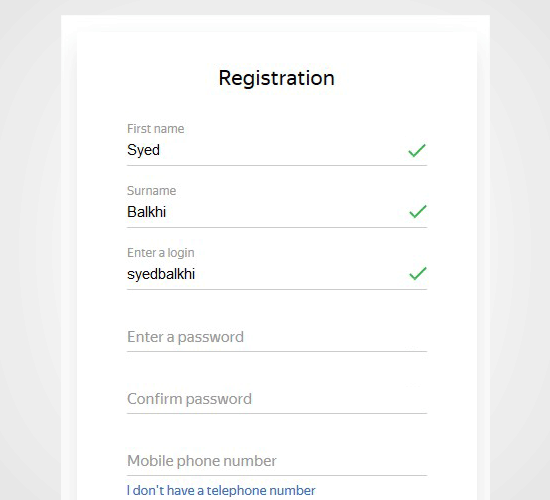
Depois de criar a conta, você verá a página do Yandex Webmaster.
Nessa página, você precisa clicar no botão “+” na barra superior para adicionar seu site ao Yandex.
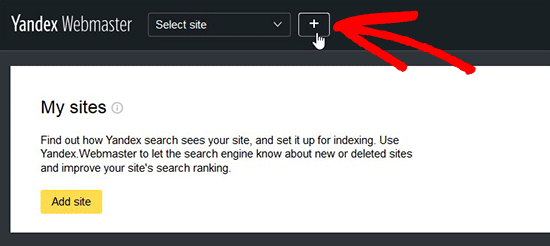
No campo de endereço do site, você precisa adicionar o nome de domínio completo do seu site e clicar no botão “Add” (Adicionar).
Observação: Se o seu domínio principal usar www no URL, você precisará adicioná-lo antes do domínio (como www.wpbeginner.com).

Na próxima página, você será solicitado a verificar a propriedade do site adicionando meta conteúdo ao seu site WordPress.
Vá em frente e copie o código de conteúdo dessa página, pois você precisará dele na Etapa 2.
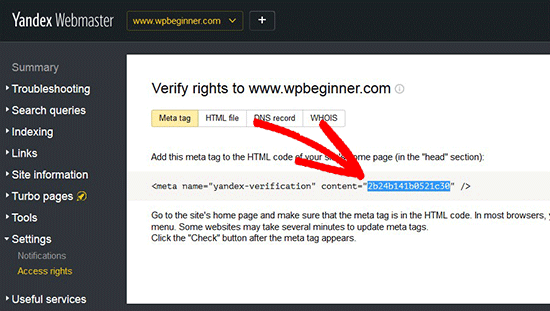
Etapa 2: Faça login na área de administração do WordPress e adicione o código
Agora, você precisa fazer login na área de administração do WordPress e adicionar o código de verificação nas configurações de webmaster do All in One SEO.
Basta acessar All in One SEO ” Configurações gerais e clicar no item de menu “Ferramentas do webmaster”.
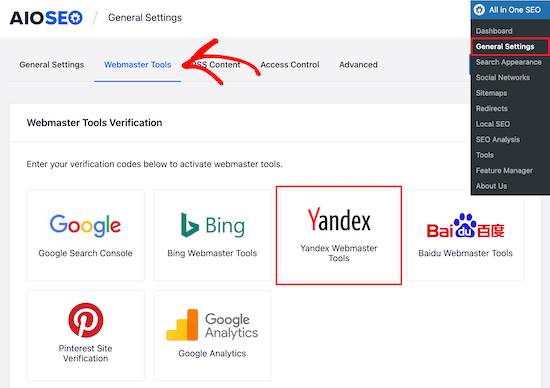
Em seguida, selecione o bloco “Yandex Webmaster Tools”.
Em seguida, você precisa colar o código no campo do código de verificação do Yandex e clicar no botão “Save Changes” (Salvar alterações).
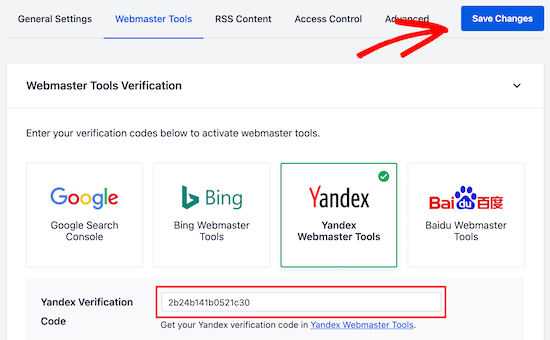
Depois de adicionar o código ao seu site WordPress, você precisa voltar à página do Yandex Webmaster Tools de onde copiou o código.
Agora, você deve clicar no botão “Check” para verificar a propriedade.
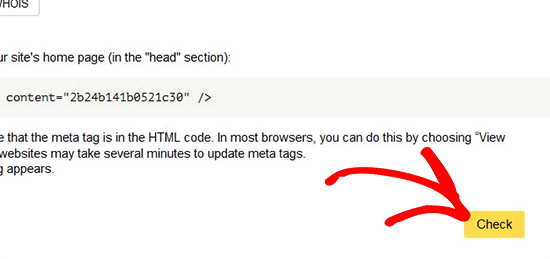
Após a verificação bem-sucedida, ele mostrará o nome de usuário que tem o direito de gerenciar seu site no Yandex Webmaster Tools.
Também é possível delegar os direitos a outros usuários, adicionando seus nomes de usuário e clicando no botão “Delegar direitos”.
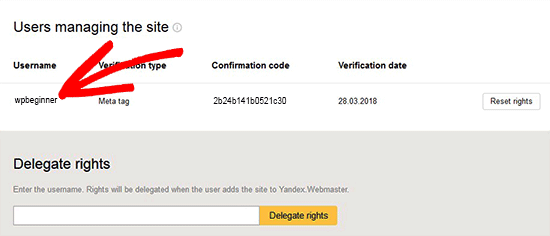
Agora que seu site foi verificado e adicionado às ferramentas para webmasters do Yandex, você pode ver estatísticas de tráfego, erros de pesquisa, consultas de pesquisa, links internos e externos, informações do site, análise de robots.txt, páginas de auditoria para celular e muito mais no painel do Yandex.
Você pode usar o menu no lado esquerdo da tela para encontrar as informações de que precisa.
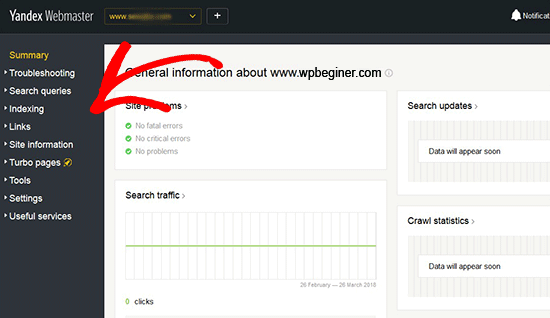
O Yandex Webmaster tem opções para otimização do site que são filtradas desde a solução de problemas até configurações importantes como robots.txt e .htaccess. Você pode otimizar ainda mais seu robots.txt para SEO separadamente e executar regularmente tarefas de manutenção do WordPress para manter seu site atualizado.
Guias especializados sobre o envio de seu site para mecanismos de pesquisa
Esperamos que este artigo tenha ajudado você a aprender como adicionar seu site WordPress às ferramentas do Yandex Webmaster. Talvez você também queira ver outros artigos relacionados ao envio de seu site WordPress para mecanismos de pesquisa:
- Como enviar seu site para os mecanismos de pesquisa (guia para iniciantes)
- Como faço para listar meu site WordPress no Google? (Guia para iniciantes)
- Como enviar seu site WordPress para o Google News (passo a passo)
- Como pedir ao Google para rastrear novamente os URLs de seu site WordPress
- Como recuperar um site WordPress de uma penalidade de pesquisa do Google
- Por que meu site WordPress foi desindexado do Google?
- Como adicionar seu site WordPress ao Google Search Console
- Como adicionar seu site ao Bing Webmaster Tools
- O que é um Sitemap XML? Como criar um Sitemap no WordPress
Se você gostou deste artigo, inscreva-se em nosso canal do YouTube para receber tutoriais em vídeo sobre o WordPress. Você também pode nos encontrar no Twitter e no Facebook.





Fabian George
thanks for the information and guide. I was able to verify my site in yandex with the help of this guide
WPBeginner Support
Glad our guide was helpful
Admin
Courtney B
Thanks for this post! Was really helpful, and I appreciate it. One note: it took Yoast a little while (a few hours) before the verification registered on Yandex’s page. Could be a good point to note for folks who are trying to verify for the first time. Thank you!
WPBeginner Support
Thanks for sharing your experience doing this
Admin
Kiky
Hi, I have a problem. I’ve copied yandex code for verification on Yoast, but it doesn’t work. It said that no record with a verification key.
WPBeginner Support
If you reach out to the support for the Yoast plugin they can normally help you resolve this issue. You may also want to clear any caching on your site if you had not already.
Admin
prabhat rat
hi nancy
i want to know that is it necessary for site to submit To Google Search Engines to approve ad sense account?
please must answer?
johnson
this is what i’m looking for. thanks for the tutorial!
Dilfgem
Once i have set up one robot.txt before will i need to set another one again
WPBeginner Support
Nope, you wouldn’t need to set up another one.
Admin
Dilfgem
I hope it will not affect the one i have already added to google
NANCY
Are you kidding me? “…based in Russia?” Now, why on earth – with all the problems we have with Russia – would anyone want to use this?
WPBeginner Support
Hey Nancy,
Yandex has a large Russian user base and this can be useful for websites targeting Russian audiences. It is the largest search engine in Russia used by 52% people who speak Russian language. It is also the fifth largest search engine after Google, Baidu, Bing, and Yahoo.
Admin